MyEclipse安装插件egit并上传项目到码云
软件版本:myeclipse10.0
安装egit插件
一:下载对应版本的egit插件
1.查看自己myeclipse的基础eclipse版本
help-->about myeclipse enterprise workbench

点击,然后如下如图:得知eclipse版本为3.7.0
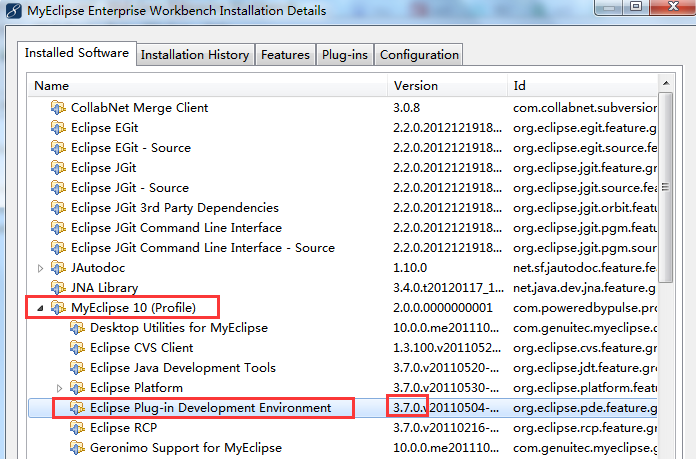
2.查找该版本的eclipse对应的egit版本:http://wiki.eclipse.org/EGit/FAQ

从上图可以看出eclipse3.7对应的egit版本为2.2.0

在上图中点击后面那个框框里面的链接直接下载。
二:安装插件
1.解压下载好的zip包到egit文件夹,
2.将egit文件夹放到D:\Project\MyEclipse\MyEclipse 10\dropins路径下
3.在dropins文件夹下创建一个egit.link文件,内容为“path=D:\\Project\\MyEclipse\\MyEclipse 10\\dropins\\egit”,具体如下图:


以上就安装完成了,去myeclipse中检查一下看安装成功与否:
windows-->preferences-->team,发现有git选项则说明安装成功了!

myeclipse+egit上传项目
一:在git上创建新项目
1.创建新项目并且复制项目地址
2.这一步应该是在myeclipse中创建一个本地git库,应该是第一次点击下图中的就会让你创建本地仓库的。
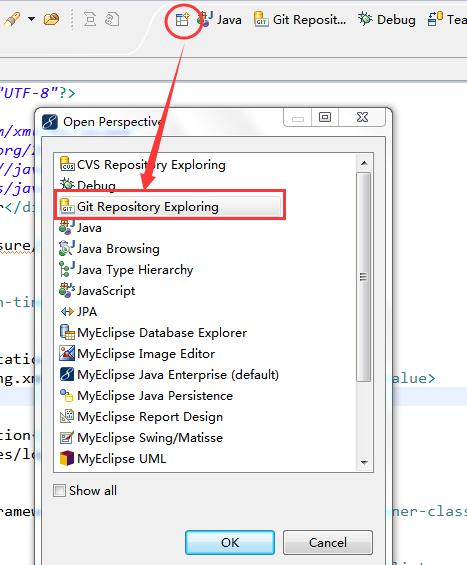
二:在eclipse里面创建一个你要上传的项目
1.创建新项目,右键项目-->team-->share project


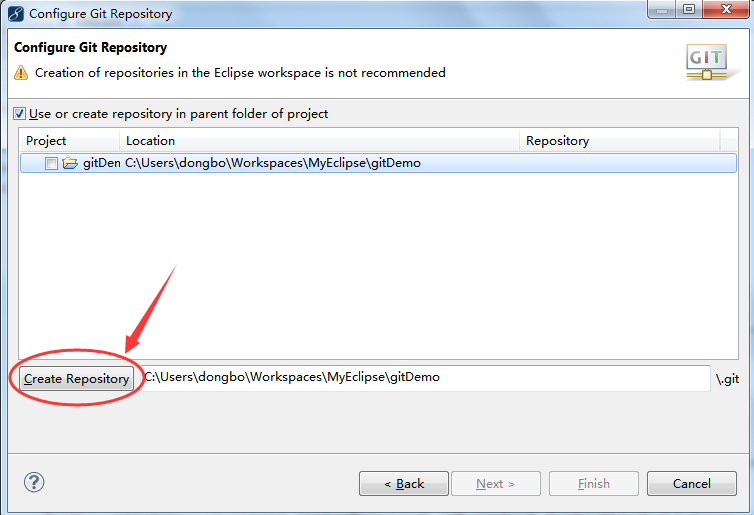
最后点击一下finish就欧克了。此操作完成了就说明该项目的本地仓库建好了
2.把本项目commit到本地仓库(右键项目-->team-->commit)

写了评语之后commit。
3.push到git中央仓库(右键项目-->team-->remote-->push)
把git上新建项目的项目地址copy过来

信息填完了之后,next


没问题就一直结束了。
到git上看一下,项目就已经成功提交了。
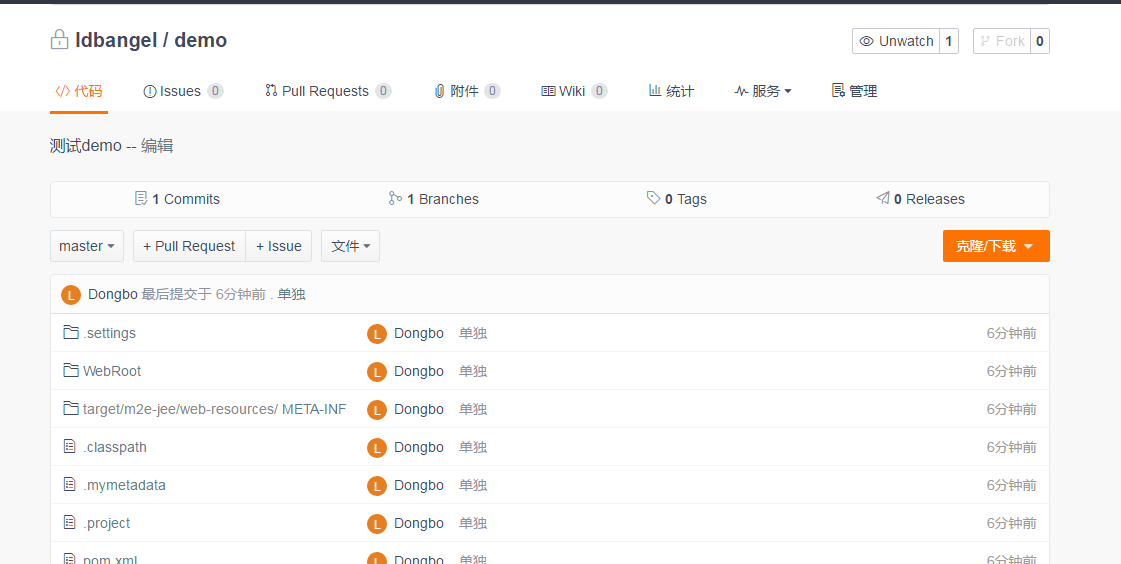




 浙公网安备 33010602011771号
浙公网安备 33010602011771号